パントレでの外部リンクの貼り方

このページでは、パントレで外部リンク(ご自身のブログもしくは YouTube へのリンク)を貼る方法について説明します。当サイトは WordPress をベースに作っているので、なにか不明な点が有れば WordPress で検索してみてください。
外部リンクの貼り方
まず、ログイン画面よりユーザー名とパスワードを入力してログインします。ユーザー登録していない場合は「登録」ボタンよりユーザー登録お願いします。ニックネーム、ユーザー URL には、ログインに用いるユーザー名を含む文字列が使えない点ご注意ください。登録メールが届くので、メールに記載されている URL からパスワードを設定してください。
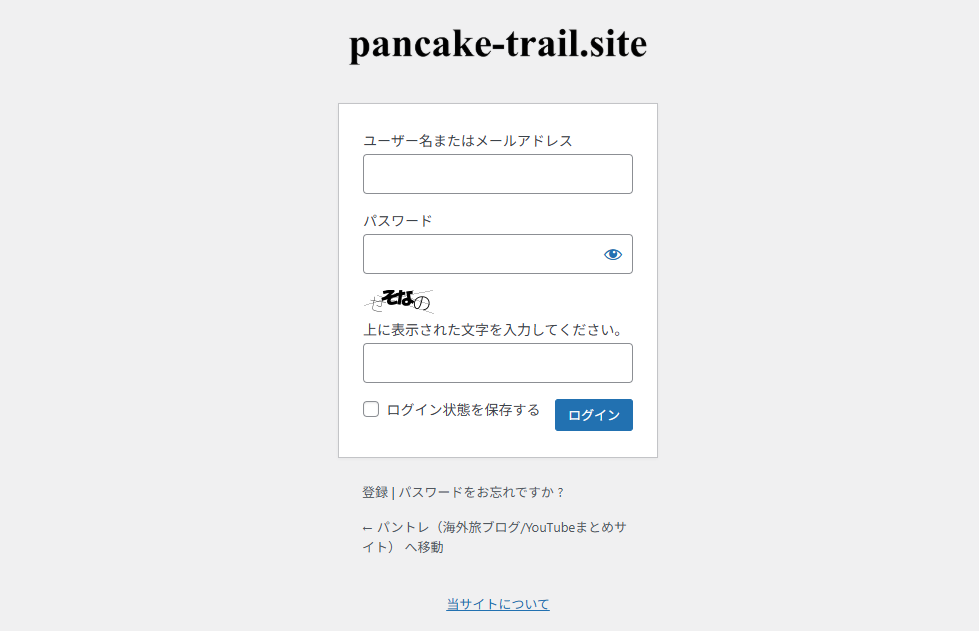
ログインすると、投稿一覧画面が最初に開くので、「新規投稿を追加」をクリックします。
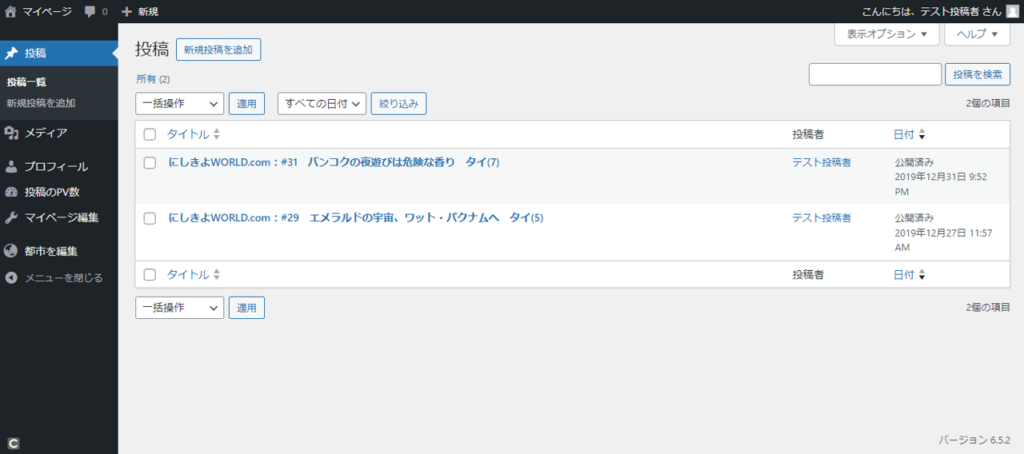
投稿の編集画面が開きます。「カテゴリーが選択されていません。」と警告が出ているので、まずは「観光記事」、「移動記事」、「雑記」からカテゴリーを選択します。
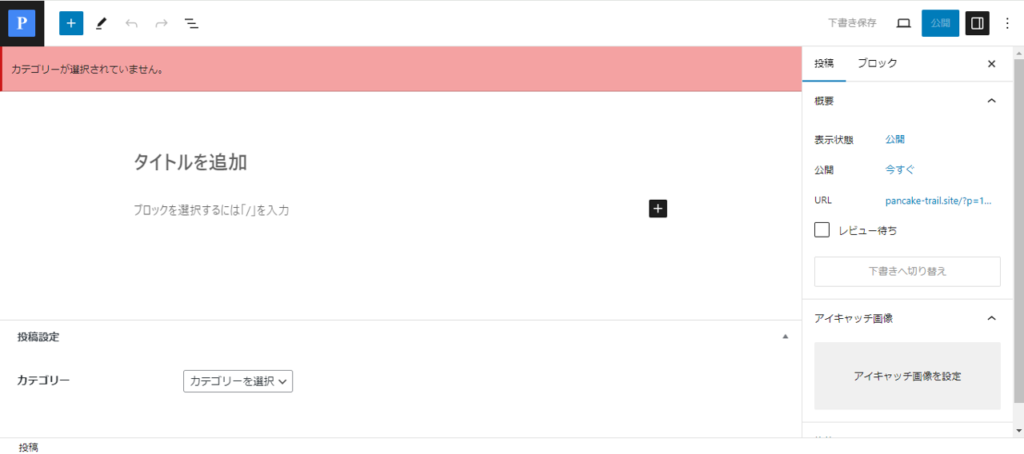
例えば「観光記事」のカテゴリを選択すると、以下のように「観光地」と「外部URL」の入力欄があらわれます。
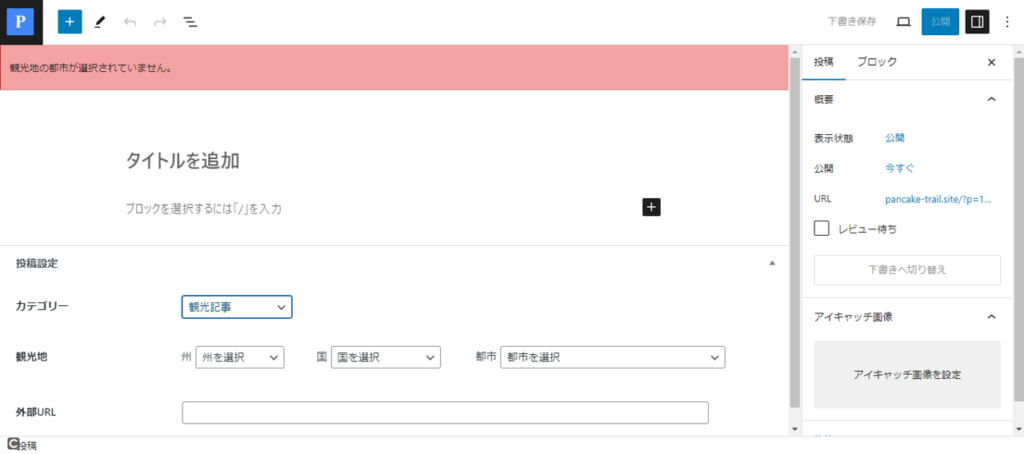
「観光地」を選択すると、エラーが消えて投稿できるようになります。このまま記事を執筆することもできますが、外部リンクを貼る場合には「外部URL」の欄に該当するURLを記載します。このとき誤ったURLを入力すると、自動的に記事が削除されることが有るのでご注意ください。
以下、 「観光地」、「出発地」、「到着地」を設定する上での注意点です。
- 現地ツアーに参加した場合は、(距離にもよりますが)「観光地」にツアーの出発地をご記入ください。例えば、ハノイからハロン湾クルーズに参加された場合、「観光地」はハノイをご選択ください。
- 複数記事で同じ経路の移動記事を登録する場合、各記事に対して同じ「出発地」と「到着地」を設定してください(経路検索に引っかかるようにするため)。例えばタンザン鉄道でダルエスサラームからカピリムポシに移動し、1日目、2日目、3日目と記事を分割する場合、どの記事も「出発地」をダルエスサラーム、「到着地」をカピリムポシとしてください。
「公開 今すぐ」と書かれているところをクリックして、公開日時を設定してください。このときの公開日時は、外部リンク先の公開日に合わせるよう、ご協力お願いします。なお、YouTube の場合は自動的に動画の公開日時が反映されます。違反者は最悪アカウントを削除しますので、ご認識よろしくお願いします。
最後に何かしらタイトルを記載して、公開ボタンを押せば完了です。パントレのデータベースに追加されます。外部サイトが Open Graph 対応、もしくは YouTube の場合、自動的に記事タイトルも修正されて、同時にパントレ上でのサムネイル画像も登録されます。Open Graph に対応していないサイトの場合は、アイキャッチ画像を別途設定しておいた方が良いかもしれません。
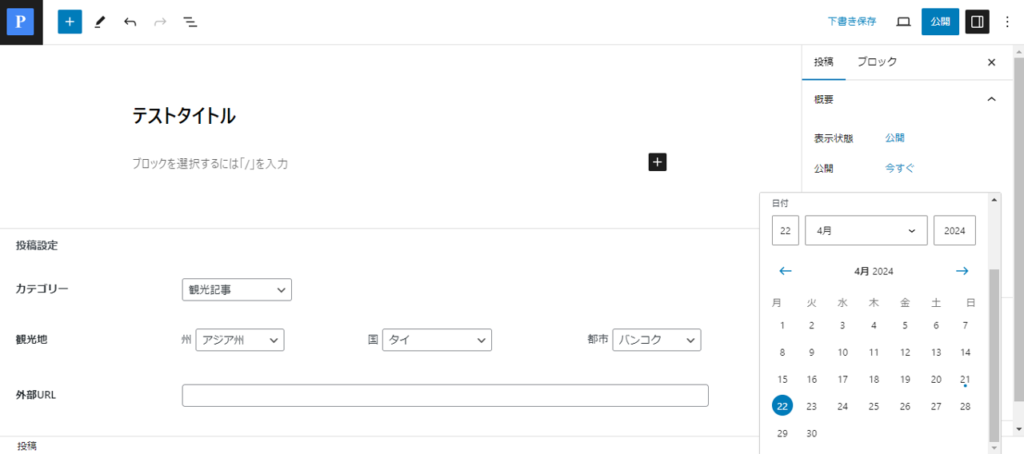
パントレで外部リンクを貼る方法については以上です。
都市情報を編集する方法
「観光記事」もしくは「移動記事」のカテゴリーで記事を投稿しようとしたとき、設定しようとしている都市が登録されていない場合があります。そのときは「都市を編集」のタブから、都市情報を追加してください。投稿編集画面からは、左上の PT のアイコンをクリックすれば戻れます。
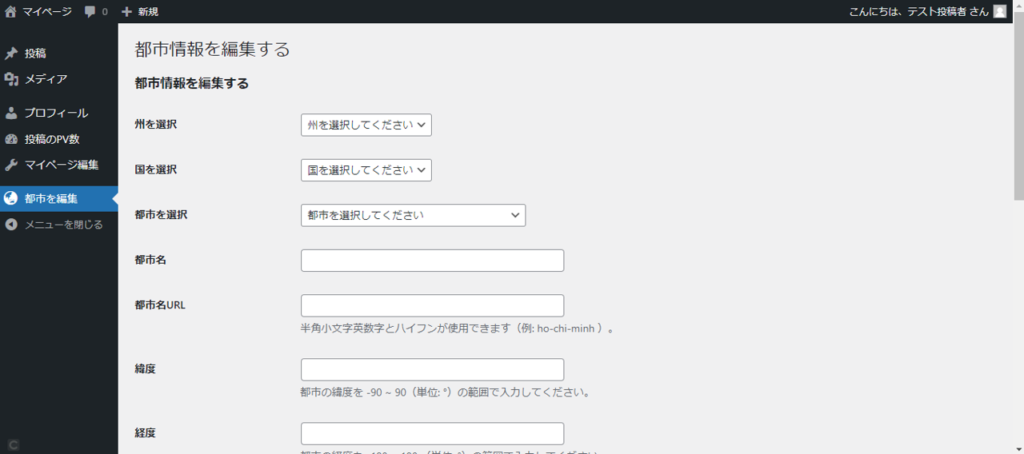
州と国を選択し、「都市を選択」タブを「都市情報を追加する」に設定します。「都市名」、「都市名 URL」(半角英字とハイフンのみが使えます。英語表記)、「緯度」、「経度」、「都市のサムネイル画像」を入力してください。都市の緯度、経度は Google Maps の URL の欄に中心座標の緯度、経度が表示されているので、そちらを参考にすると良いかと思います。「都市情報を更新する」を押すと、都市情報が追加されます。なお、追加された都市情報がパントレのトップページの地図に反映されるまで1日ほどかかります。あまりにも近接した都市同士だと地図上で表示されない恐れがあるので、他の都市と 20 km 以上離れた都市を新規登録するのが望ましいです。
都市情報を追加しようとするとき、国情報が登録されていない場合があります。そのときは、同じページの下にある「国情報を編集する」から新規に国情報を追加してください。
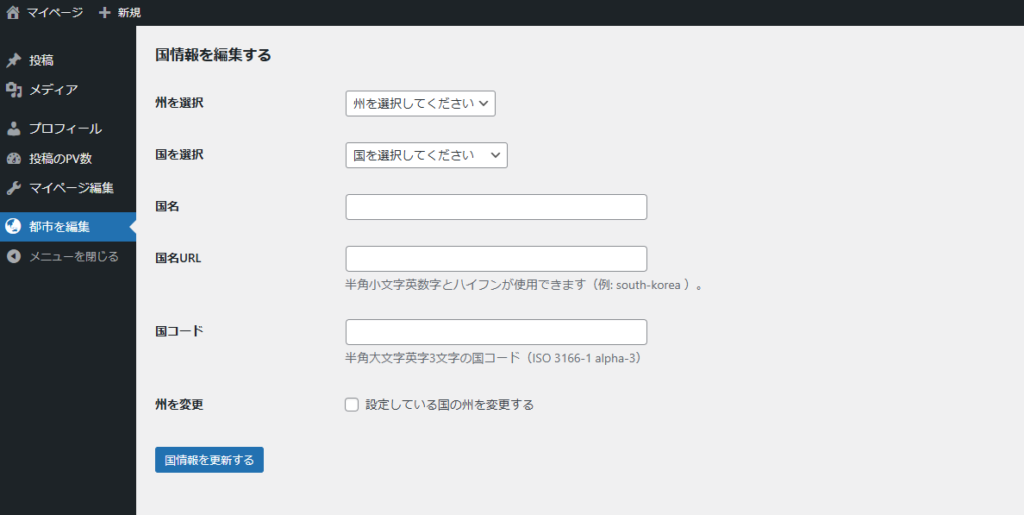
州を選択し、「国を選択」を「国情報を追加する」に設定してください。国名と国名URL(半角英字とハイフンのみが使えます。英語表記)、アルファベット 3 文字の国コード(参考)を入力して、「国情報を更新する」を押すと、国情報が追加されます。
パントレが皆様のサイト運営の一助となりますことをお祈りいたします
パントレ管理部

